
怎么用BIOS格式化电脑硬盘
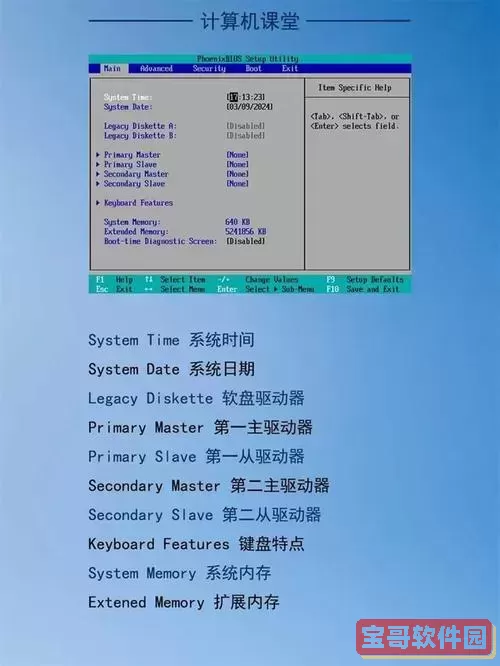
对于很多电脑用户来说,格式化硬盘是一项常见但又略显复杂的操作。特别是在一些特殊情况下,比如电脑需要重装系统或者清理硬盘数据时,格式化硬盘就显得尤为重要。而通过BIOS来格式化硬盘,虽然操作起来比在系统内完成稍显复杂,但在某些问题修复和系统重装的过程中非常实用。本文将结合中国地区用户的实际情况,详细介绍如何通过BIOS格式化电脑硬盘的步骤和注意事项。
首先,需要明确一点:BIOS本身并不具备格式化硬盘的功能。BIOS(Basic Input Output System)是电脑开机自检和启动时的基础程序,它负责识别和初始化硬件设备,比如硬盘、内存、显卡等,但它并不能直接格式化硬盘。格式化硬盘的操作通常需要操作系统或者专门的启动盘工具来完成。因此,通过“BIOS格式化硬盘”其实是指借助BIOS设置,启动一个外部的格式化工具(比如U盘PE系统、Windows安装盘、第三方磁盘工具等)来完成硬盘格式化工作。
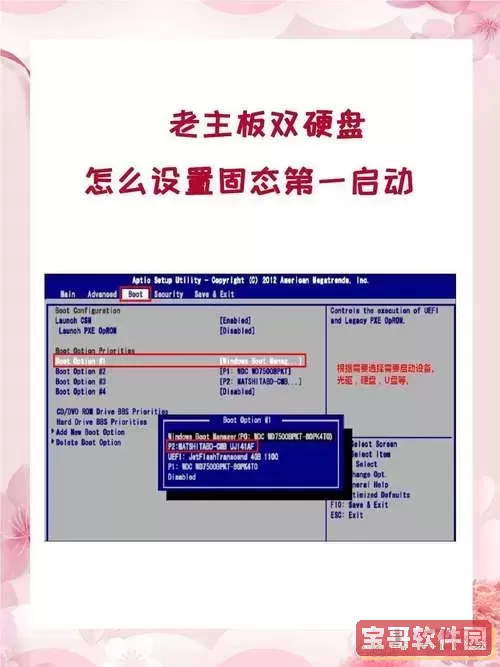
下面是通过BIOS启动外部介质来格式化硬盘的具体步骤:
一、准备工作
1. 制作启动U盘。在中国地区,可以使用国内外常见的U盘制作工具,如“老毛桃”、“大白菜”PE工具箱,或者微软官方的Windows安装工具,制作一个可以启动的U盘。这些工具既包含了系统安装器,也包含了磁盘管理和格式化工具,满足格式化硬盘的需求。
2. 备份重要数据。格式化硬盘会清除所有存储在硬盘上的资料,操作前请务必备份重要文件,以免数据丢失造成不可挽回的损失。
二、进入BIOS设置
1. 启动电脑后,快速按下指定的进入BIOS按键。不同品牌电脑进入BIOS的按键可能不同,常见的有F2、Del、F10等。以华硕笔记本为例一般是按F2,联想常用F1或F2,戴尔则是F12或Del。具体请参考您的电脑品牌官网或说明书。
2. 在BIOS主界面中,找到启动(Boot)菜单。
3. 将启动顺序修改为“USB启动优先”或将您的U盘设置为第一启动项。
4. 保存设置并退出BIOS,电脑将从U盘启动。
三、使用外部工具格式化硬盘
1. 电脑从启动U盘进入PE系统或Windows安装界面。
2. 如果是PE系统,通常桌面会有“磁盘分区工具”或“DiskGenius”等软件。打开该工具,可以清晰看到电脑硬盘的分区情况。
3. 选择需要格式化的硬盘分区,点击“格式化”,根据提示选择文件系统(通常选择NTFS格式),确认操作。
4. 如果是Windows安装界面,可以点击“自定义安装”,选择硬盘分区后点击“格式化”按钮即可格式化硬盘。
四、注意事项
1. 格式化操作不可逆,操作前请确认已备份所有重要数据。
2. 如果硬盘被设置了保护或有特殊分区,格式化时可能遇到阻碍,需要使用专业分区工具进行处理。
3. 部分国产品牌电脑(如联想、小米、华为笔记本)可能在BIOS中内置有安全启动(Secure Boot)功能,启动外部U盘前需要在BIOS中关闭安全启动。
4. 如果硬盘以前装过Mac系统或者其他特殊格式,需要先用专业工具转换成Windows兼容的格式才能正常使用。
总结来说,通过BIOS本身不能直接格式化硬盘,但可以通过BIOS引导,启动专门的格式化工具来完成硬盘的格式化工作。这一过程虽然稍显复杂,但掌握之后,对于解决系统故障、重装操作系统等问题非常有帮助。对于中国用户来说,利用国产的PE系统工具结合BIOS启动,是一个普遍且高效的解决方案。
希望本文能够帮助到想要通过BIOS来格式化硬盘的用户,确保您的操作顺利完成,电脑恢复到良好的使用状态。